Page 65 of 145

Navigacija65
‚ñÝ Prikazuje se naziv rute na kojoj setrenutno nalazite.
‚ñÝ Sljedeƒáe skretanje oznaƒçava simbol strelice.
‚ñÝ Prikazuje se udaljenost do sljedeƒáeg skretanja.
Upravljanje kartom
Pomicanje
Za pomicanje karte možete i:
‚ñÝ Stavite prst na bilo koji dio zaslona i pomiƒçite ga prema gore, dolje,
lijevo ili desno, ovisno o smjeru u
kojem se želite pomicati.
‚ñÝ Stavite dva prsta na dodirnu povr≈°inu i pomiƒçite ih prema gore,
dolje, lijevo ili desno, ovisno o
smjeru u kojem se želite pomicati.
Karta će se pomicati sukladno
položaju prsta i prikazat će novi dio.
Ako se želite vratiti na trenutnu
lokaciju, odaberite RESET na
interakcijskoj traci za odabir.
Centriranje
Dodirnite željenu lokaciju na zaslonu. Karta se centrira oko te lokacije.
Crveni v prikazuje se na
odgovarajućoj lokaciji, a na oznaci se
prikazuje odgovarajuća adresa.
Ako se želite vratiti na trenutnu
lokaciju, odaberite RESET na
interakcijskoj traci za odabir.
Zumiranje
Ako želite povećati odabranu lokaciju na karti, odaberite POVEĆAJ.
Ako želite izaći iz povećanja i
prikazati šire područje oko odabrane
lokacije, odaberite SMANJI.
Tipka za pregled
Tijekom aktivnog vođenja po ruti na
interakcijskoj traci za odabir prikazuje
je gumb PREGLED .
Page 66 of 145

66Navigacija
Ako želite prikazati pregled trenutno
aktivne rute na karti, odaberite
PREGLED .
Gumb na zaslonu mijenja se u RESET .
Za povratak na normalan pregled, odaberite RESET.
Promjena prikaza karte
Kako biste se kretali između različitih prikaza karte ( 3D prikaz, Prikaz
smjera kretanja , Prikaz prema
sjeveru ), uzastopno pritisnite x na
ladici s aplikacijama.
Napomena
Prikaz karte može se također
prilagoditi putem izbornika
navigacije (pogledajte u nastavku).
Informacije o trenutnoj lokaciji Za prikaz navigacijskog izbornika,
odaberite IZBORNIK na interakcijskoj
traci za odabir.
Odaberite Trenutna lokacija , za
prikaz odgovarajućeg podizbornika s pojedinostima o najbližim adresama,
koordinatama te točkama interesa
( 3 70) u blizini trenutne lokacije.Najbliža adresa
U ovom podizborniku možete spremiti
najbližu adresu u sustav.
Za prikazivanje pregleda detalja
odredišta, odaberite Najbliža adresa.
Za detaljan opis o načinu spremanja
adrese
‚ñÝ odreƒëenog kontakta 3 32
‚ñÝ u obliku favorita 3 28
Točke interesa
Iz ovog podizbornika možete
pokrenuti vođenje po ruti do jedne od najbližih točaka interesa.
Page 67 of 145

Navigacija67
Odaberite željenu točku od interesa.
Prikazuju se pojedinosti o odredištu.
Odaberite Idi.
Za detaljan opis o načinu unošenja
odredišta 3 70.
Prikaz karte
Prikaz
Odaberite IZBORNIK na
interakcijskoj traci za biranje, pa zatim odaberite Prikaz karte , za prikaz
odgovarajućeg podizbornika.
Odaberite željeni prikaz karte ( 3D
prikaz , Prikaz smjera kretanja , Prikaz
prema sjeveru ).
Audio informacije
Ako je Audio informacije aktivno,
gumbi za regulaciju zvuka će se
prikazati na interakcijskoj traci za odabir na prikazu karte.
Odaberite IZBORNIK na
interakcijskoj traci za biranje, pa zatim
odaberite Prikaz karte , za prikaz
odgovarajućeg podizbornika.
Postavite Audio informacije na
Uključ. ili Isključi .Način prikazivanja
Odaberite IZBORNIK na
interakcijskoj traci za biranje, pa zatim odaberite Prikaz karte , za prikaz
odgovarajućeg podizbornika.
Odaberite Dnevni / Noćni mod kako
biste prikazali odgovarajući
podizbornik.
Ovisno o uvjetima vanjskog
osvjetljenja, aktivirajte Dan ili Noć .
Ako želite automatsko podešavanje zaslona, aktivirajte Auto.
Ikone točaka interesa
Odaberite IZBORNIK na
interakcijskoj traci za biranje, pa zatim odaberite Prikaži ikone "Interesne
točke" , za prikaz odgovarajućeg
podizbornika.
Ako je POI ikone aktivno, točke
interesa u blizini trenutne lokacije ili na ruti prikazuju se na karti.
Postavite POI ikone na Uključ. ili
Isključi .
Ako je POI ikone postavljeno na
Uključ. , odaberite kategorije točaka
interesa koje želite prikazati.Odaberite Obriši sve kako biste
poništili odabir svih kategorija.
Upravljanje podacima
navigacije
Odaberite IZBORNIK na
interakcijskoj traci za biranje, pa zatim odaberite Osobni podaci .
Prikazuje se popis različitih lokacija
za spremanje podataka o aplikaciji
navigacije.
Popis kontakata
Odaberite Kontakti kako biste
prikazali odgovarajući podizbornik.Brisanje svih unosa
Kako biste izbrisali sve unose u popis
kontakata, odaberite Izbriši sve
unose . Pojavit će se poruka.
Potvrdite poruku za brisanje cijelog
popisa kontakata.Uređivanje popisa kontakata
Odaberite Uredi popis kontakata za
prikaz popisa kontakata.
Za detaljan opis uređivanja popisa
kontakata 3 32.
Page 68 of 145

68Navigacija
Popis nedavnih odredišta
Odaberite Posljednja destinacija
kako biste prikazali odgovarajući
podizbornik.Brisanje svih odredišta
Kako biste izbrisali sve unose u popis
nedavnih odredišta, odaberite Izbriši
sve destinacije . Pojavit će se poruka.
Potvrdite poruku za brisanje cijelog
popisa nedavnih odredišta.Brisanje pojedinih odredišta
Odaberite Izbriši pojedine
destinacije za prikaz popisa nedavnih
odredišta.
Ako želite izbrisati odredište,
odaberite ─ pored odgovarajućeg
odredišta. Pojavit će se poruka.
Potvrdite poruku za brisanje
odredišta.
Preuzete točke interesa
Odaberite Moji POI-i kako biste
prikazali odgovarajući podizbornik.
Točke interesa koje su prethodno
preuzete u sustav mogu se izbrisati.
Ostale točke interesa ostaju u
sustavu.
Brisanje svih preuzetih točaka
interesa
Kako biste izbrisali sve unose u popis
kontakata, odaberite Izbriši sve moje
POI . Pojavit će se poruka.
Potvrdite poruku za brisanje cijelog
popisa točaka interesa.Brisanje kategorija
Odaberite Izbriši pojedine kategorije
za prikaz popisa kategorija točaka
interesa.
Ako želite izbrisati kategoriju,
odaberite ─ pored odgovarajuće
kategorije. Pojavit će se poruka.
Potvrdite poruku za brisanje
kategorije.
Prijenos podataka o odredištu na
USB uređaj
Za kasniju upotrebu, npr. u drugim
vozilima, možete spremiti popis
kontakata vozila i prethodno preuzete
točke interesa na USB uređaj
(pogledajte "Stvaranje i preuzimanje
korisnički definiranih točaka interesa"
u nastavku):
Odaberite Učitati pohranjene lokacije .
Popis kontakata i podaci točaka
interesa spremaju se na priključeni
USB uređaj u mape "F:\myContacts"
odnosno "F:\myPOIs", gdje "F:\"
predstavlja korijensku mapu USB
uređaja.
Napomena
Ta se funkcija smije provesti samo je priključen USB uređaj s dovoljno
memorijskog prostora.
Preuzimanje podataka o
kontaktima
Podatke s popisa kontakata vozila možete koristiti i u Infotainment
sustavima drugih vozila:
Informacije o prijenosu podataka na
USB uređaj potražite u gornjem
odjeljku "Prijenos podataka
navigacije na USB uređaj".
Povežite USB uređaj s Infotainment
sustavom drugog vozila 3 56.
Prikazuje se poruka koja nalaže
potvrđivanje preuzimanja.
Nakon potvrde, podaci o kontaktima
preuzimaju se na Infotainment
sustav.
Page 69 of 145

Navigacija69
Preuzeti kontakti mogu se odabrati
putem izbornika KONTAKTI 3 32.
Stvaranje i preuzimanje korisnički određenih točaka
interesa (Moji POI-i)
Osim unaprijed zadanih točaka
interesa koje su već spremljene u
Infotainment sustav, možete stvoriti i korisnički zadane točke interesa koje
ispunjavaju osobne zahtjeve. Nakon
određivanja, takve točke POI koje je
odredio korisnik mogu se učitati u
Infotainment sustav.
Za svaku točku POI morate odrediti
GPS koordinate (vrijednosti za dužinu
i širinu) odgovarajuće lokacije i opisni naziv.
Nakon preuzimanja podataka o točki
interesa u Infotainment sustav,
pronaći ćete odgovarajuće točke
interesa kao moguća odredišta u
izborniku Moji POI-i , pogledajte
"Odabir točka interesa" u poglavlju "Unos odredišta" 3 70.Stvaranje tekstualne datoteke s
podacima o točki interesa
Stvorite tekstualnu datoteku (npr.
upotrebom softvera za uređivanje
jednostavnog teksta) s proizvoljnim
nazivom i ekstenzijom .poi, npr.
"TomsPOIs.poi".
Napomena
Prilikom spremanja tekstualne
datoteke, trebate odabrati znak koji šifrira UTF-8 (Unicode). U
suprotnom, podaci točaka interesa
možda neće biti pravilno uvezeni u
sustav.Unesite podatke o točki interesa u
tekstualnu datoteku u sljedećem
formatu:
Koordinata zemljopisne dužine,
koordinata zemljopisne širine, "Naziv
točke interesa", "Dodatni podaci",
"Telefonski broj"
Primjer:
7.0350000, 50.6318040, "Michaels Home", "Bonn, Hellweg 6",
"02379234567" , pogledajte gornju
sliku.
GPS koordinate treba izraziti u
decimalnim stupnjevima i mogu se
preuzeti, primjerice, s topografske
karte.
Dodatne linije za informacije i
telefonski broj su opcijske. Ako,
na primjer, nisu potrebne dodatne
informacije, na odgovarajuće mjesto
trebate unijeti "".
Primjer:
7.0350000, 50.6318040, "Michaels
Home", "", "02379234567" .
Page 70 of 145

70Navigacija
Naziv točke interesa i linija s
dodatnim informacijama ne smiju
pojedinačno prijeći više od 60
znakova. Linija s telefonskim brojem
ne smije prijeći 30 znakova.
Podaci interesnih točaka svake
adrese odredišta moraju se unijeti u
jednoj zasebnoj liniji, pogledajte
gornju sliku.
Spremanje podataka o točki interesa
na USB pogon
U osnovnom direktoriju za USB
memoriju: kreirajte direktorij
" myPOIs ", npr. "F:\myPOIs", gdje je
"F:\ " osnovni direktorij USB memorije.
U mapu "myPOIs", spremite
tekstovnu datoteku s točkama POI,
npr. "F:\myPOIs\TomsPOIs.poi".Organiziranje podataka točaka
interesa u nekoliko podmapa
Po želji, možete organizirati
tekstualne datoteke u nekoliko
nasumično imenovanih podmapa
(maksimalna dubina strukture
podmapa: 2).Primjeri: F:\myPOIs\AnnsPOIs ili
F:\myPOIs\MyJourney\London, gdje
je F:\ glavni imenik USB pogona.
Napomena
U mapu možete pohraniti samo
podmape ili samo datoteke točaka
interesa. Mješavina tih dviju stvari
neće biti pravilno uvezena u sustav.
Nakon preuzimanja kopiranjem
podataka pojedinačnih točaka
interesa, koji su na taj način
organizirani u sustavu Infotainment (pogledajte opis postupka
preuzimanja kopiranjem u nastavku),
izbornik Moji POI-i prikazuje popis
podizbornika koje možete odabrati.
Nakon odabira podizbornika, prikazat će se još podizbornika ili odgovarajući
popis uvezenih kategorija točaka
interesa.
Preuzimanje podataka točaka
interesa u sustav Infotainment
Priključite USB uređaj s točkama POI koje je odredio korisnik na USB
priključak 3 56 Infotainment sustava.
Prikazuje se poruka koja nalaže
potvrđivanje preuzimanja.Nakon potvrde, podaci o točki
interesa preuzimaju se na
Infotainment sustav.
Preuzete točke interesa tada se
mogu odabrati kao odredišta putem
izbornika Moji POI-i , pogledajte
"Odabir točke interesa" u odjeljku "Unos odredišta" 3 70.
Unos odredišta Aplikacija navigacije omogućuje
različite opcije za postavljanje
odredišta za vođenje po ruti.
Za prikaz navigacijske karte,
pritisnite ; i zatim odaberite ikonu
NAV .
Unos adrese putem tipkovnice Odaberite CILJ na interakcijskoj traci
za biranje, pa zatim odaberite
ADRESA .
Page 71 of 145

Navigacija71
Možete unijeti adresu, raskrižje ili
naziv ulice.
Za detaljan opis o tipkovnicama
3 25.
Za važne informacije o posebnim uputama za unošenje adresa
odredišta za pojedinu zemlju 3 62.
Napomena
Ako se koristi drugačiji redoslijed
unosa od onog navedenog za
odgovarajuću zemlju, sustav možda
neće pronaći željeno odredište.
Unesite adresu odredišta u pravilnom redosljedu poštanske adrese za vašu
zemlju. Primjer: Thomas Lewis Way
Southampton .
Navigacijski sustav prihvaća
nepotpune unose do izvjesne
granice. Primjer: Lewis Way
Southampton .
Za inozemna odredišta, na kraj unosa
dodajte naziv zemlje ili troslovnu
kodnu oznaku zemlje. Primjer:
Megisserie Paris FRA .
Za potvrdu unosa odaberite gumb Idi u gornjem lijevom kutu zaslona.
Ako je moguće više od jednog
odredišta prema unesenim
informacijama, prikazat će se popis svih pronađenih odredišta koje
odgovaraju zahtjevu. Odaberite
željenu adresu.
Prikazuju se pojedinosti o odredištu.
Za pokretanje navođenja po ruti,
odaberite Idi.
Odabir adrese s popisa
nedavnih odredišta Odaberite CILJ na interakcijskoj traci
za biranje, pa zatim odaberite
NEDAVNI .
Prikazuje se popis svih nedavno
unesenih odredišta.
Page 72 of 145

72Navigacija
Odaberite jedan od unosa. Prikazuju
se pojedinosti o odredištu.
Za pokretanje navođenja po ruti,
odaberite Idi.
Odabir adrese s popisa
kontakata
Odaberite CILJ na interakcijskoj traci
za biranje, pa zatim odaberite
KONTAKTI . Prikazuje se popis
kontakata.Ikona za brzu funkciju
Ako je za određeni kontakt
spremljena samo jedna adresa, ikona brze funkcije prikazuje se pored
odgovarajućeg unosa na popisu
kontakata.
Za izravno prikazivanje pregleda
detalja odredišta, odaberite
ADRESA .
Za pokretanje navođenja po ruti,
odaberite Idi.
Prikaz detalja kontakta
Ako želite spremiti više od jedne
adrese za određeni kontakt, uđite u
željeni kontakt. Prikazuju se
pojedinosti o kontaktu.
Odaberite jednu od adresa
spremljenu za taj kontakt. Prikazuju se pojedinosti o odredištu.
Za pokretanje navođenja po ruti,
odaberite Idi.
Odabir točke od interesa
Točka interesa je specifična lokacija
koja može biti općenita, poput npr.
benzinske pumpe, parkirališta ili
restorana.
Podaci spremljeni u navigacijski
sustav sadrže velik broj unaprijed
zadanih točaka interesa koje su
označene na karti (ako je aktivno,
3 64).
Možete i spremiti individualne točke
interesa u sustav, pogledajte
"Stvaranje i preuzimanje korisnički
zadanih točaka interesa" u poglavlju
"Upotreba" 3 64. Te točke interesa
 1
1 2
2 3
3 4
4 5
5 6
6 7
7 8
8 9
9 10
10 11
11 12
12 13
13 14
14 15
15 16
16 17
17 18
18 19
19 20
20 21
21 22
22 23
23 24
24 25
25 26
26 27
27 28
28 29
29 30
30 31
31 32
32 33
33 34
34 35
35 36
36 37
37 38
38 39
39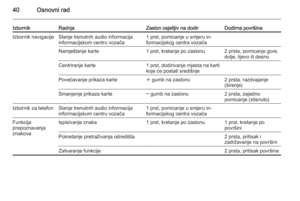 40
40 41
41 42
42 43
43 44
44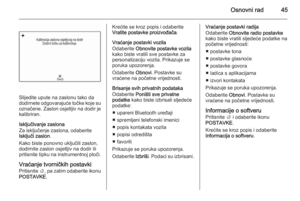 45
45 46
46 47
47 48
48 49
49 50
50 51
51 52
52 53
53 54
54 55
55 56
56 57
57 58
58 59
59 60
60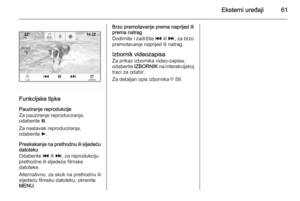 61
61 62
62 63
63 64
64 65
65 66
66 67
67 68
68 69
69 70
70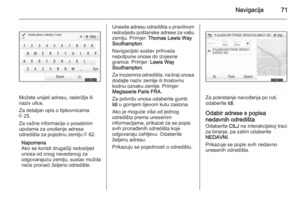 71
71 72
72 73
73 74
74 75
75 76
76 77
77 78
78 79
79 80
80 81
81 82
82 83
83 84
84 85
85 86
86 87
87 88
88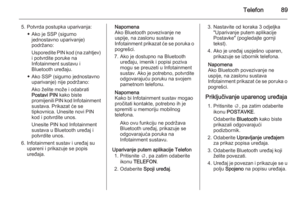 89
89 90
90 91
91 92
92 93
93 94
94 95
95 96
96 97
97 98
98 99
99 100
100 101
101 102
102 103
103 104
104 105
105 106
106 107
107 108
108 109
109 110
110 111
111 112
112 113
113 114
114 115
115 116
116 117
117 118
118 119
119 120
120 121
121 122
122 123
123 124
124 125
125 126
126 127
127 128
128 129
129 130
130 131
131 132
132 133
133 134
134 135
135 136
136 137
137 138
138 139
139 140
140 141
141 142
142 143
143 144
144






